Wpis gościnny autorstwa Roba Dwecka.
Zanim zacząłem poważnie zajmować się fotografią, aparaty cyfrowe były już na tyle zaawansowane, że kupno kamery filmowej nie było nawet brane pod uwagę. Po obejrzeniu fotografii Arta Wolfe'a, Galena Rowella i innych mistrzów krajobrazu, chciałem stworzyć fotografie o takim samym oddziaływaniu wizualnym i żywych kolorach, jakie widziałem w ich pracy. Więc poszedłem do różnych parków narodowych z moim Digital Rebel, tylko po to, by wrócić do domu i stwierdzić, że większość moich zdjęć nie ma żadnego wpływu.
W dużej mierze było to spowodowane brakiem moich nowicjuszy w podstawowych umiejętnościach fotograficznych, co zostało naprawione na czas. Ale w równaniu było coś więcej. Wszystkie zdjęcia, które jako pierwsze zainspirowały mnie do wzięcia do ręki aparatu, zostały wykonane na filmie. Przeglądając informacje techniczne na wielu zdjęciach, zauważyłem, że większość z nich została wykonana przy użyciu Fujifilm Velvia. Właśnie wtedy dotarło do mnie, dlaczego tak wielu zagorzałych strzelców filmowych walczyło z atakiem cyfrowych zębów i paznokci.
Tworzenie wyglądu Velvia i większości innych stylizacji filmowych jest możliwe w Photoshopie przy użyciu różnych kombinacji warstw dopasowania i niekończących się eksperymentów, ale jest prostszy sposób. Alien Skin Exposure ułatwia odtworzenie wyglądu szerokiej gamy popularnych materiałów filmowych za pomocą kilku kliknięć myszą. Za każdym razem, gdy chcę, aby moje krajobrazy były nieco bardziej wyeksponowane, Ekspozycja to moja wtyczka.
Podobnie jak w przypadku każdej wtyczki, Ekspozycja może służyć do subtelnych korekt oryginalnego obrazu lub do jego całkowitej transformacji. W przypadku tego zdjęcia z Bryce Canyon nie chciałem robić niczego zbyt drastycznego; po prostu zwiększ nasycenie czerwieni i pomarańczy, pogłębij niektóre cienie i delikatnie podnieś blask podświetlanych kapturów.

Obraz po wstępnych korektach w Lightroomie i przed zastosowaniem wtyczek
Podobnie jak w przypadku większości wtyczek, Ekspozycja jest otwierana z menu filtrów, w którym znajdziesz oddzielne moduły dla filmów czarno-białych i kolorowych.
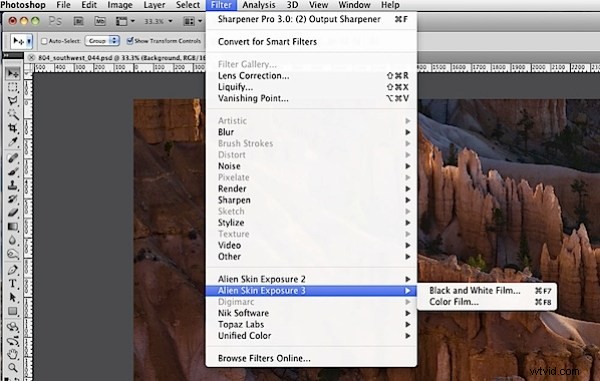
Wybierz Ekspozycja z menu filtrów
Zakładka ustawień to miejsce, w którym znajdziesz ustawienia fabryczne uporządkowane według kategorii. Prawie zawsze kieruję się prosto po kolorowe filmy – slajdy (ziarno wyłączone). Slajdy to te, które najbardziej mi się podobają i po prostu nie jestem wielkim fanem zboża, chyba że jest to część obiadu.
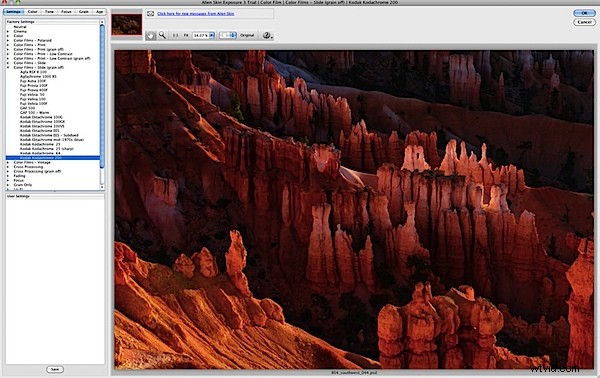
Lewa kolumna zawiera ustawienia wstępne uporządkowane według kategorii
Zwykle schodzę na dół listy filmów zaczynając od Fuji Provia, chyba że szukam niezwykle subtelnych efektów, w którym to przypadku wypróbuję Fuji Astia. Po porównaniu różnych ustawień wstępnych, zdecyduję się na ten, który jest najbardziej zbliżony do wyglądu, jaki chcę osiągnąć.
W przypadku tego zdjęcia Kodachrome 200 nadał mi pożądany wygląd. W niektórych przypadkach wystarczy, że po prostu kliknę OK i gotowe. Częściej jest na tyle blisko, że mogę kliknąć OK, a następnie zmniejszyć krycie warstwy ekspozycji, aby zmieszać ją z oryginałem.
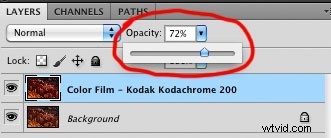
Dostosuj krycie warstwy ekspozycji, aby zmieszać się z oryginalną warstwą
W większości przypadków samo wybranie ustawienia wstępnego i kliknięcie OK nie wystarczy i konieczne jest wprowadzenie kilku poprawek, aby uzyskać pożądany wygląd. Większość czasu spędzam w kartach kolorów i tonów, dokonując drobnych korekt. Byłem zadowolony z koloru, ale chciałem nieco przyciemnić cienie i nieco wzmocnić światła.
Zakładka tonów przedstawia znajomy wykres krzywych, a także suwaki do wprowadzania zmian. Niewielkie wzmocnienie zarówno cieni, jak i świateł załatwiło sprawę.
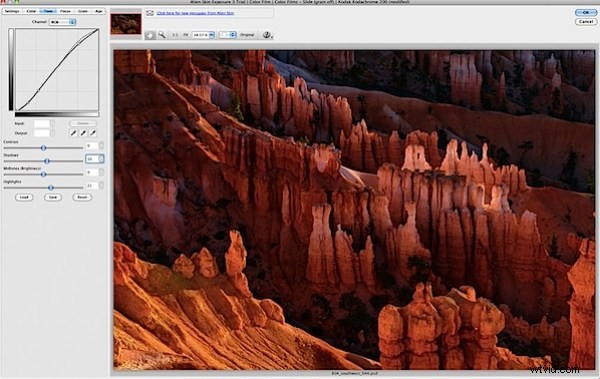
Kilka drobnych zmian na karcie tonów może nadać Twojemu obrazowi nieco więcej wyrazu
Ostatnim krokiem w moim przepływie pracy jest zwykle dodanie winiety, aby przyciemnić krawędzie i odciągnąć wzrok widza od krawędzi kadru. Można to zrobić w Ekspozycji, ale używam do tego innych wtyczek, więc mam większą elastyczność, jeśli chodzi o mieszanie. Tutaj to głównie spód kadru wymagał zaciemnienia z winiety.

Ostateczny obraz po przetworzeniu ekspozycji i winiecie
Łatwo dać się zachwycić niektórymi wspaniałymi kolorami i łatwo przesadzić, coś, do czego czasami byłem winny. Niektórzy ludzie naprawdę lubią mocno nasycone kolory, inni uważają, że wyglądają one nienaturalnie lub sztucznie i wolą pokazywać scenę „taką, jaka była”. Nie ma dobrej ani złej drogi. To wszystko jest kwestią preferencji, a Twoja własna wrażliwość estetyczna jest Twoim najlepszym przewodnikiem.
Rob Dweck jest fotografem z San Francisco Bay Area, który specjalizuje się w fotografii krajobrazowej i przyrodniczej. Jego prace można obejrzeć na robdweck.com.
